Γεια σας αγαπητοί αναγνώστες! Σήμερα ανοίγουμε μια σειρά άρθρων σχετικά με τη βελτιστοποίηση ενός υπολογιστή σε λειτουργικό σύστημα Windows. Ας ξεκινήσουμε με κάτι τέτοιο όπως . Σε αυτό το άρθρο θα βρείτε απαντήσεις στις ακόλουθες ερωτήσεις: Πού βρίσκεται το αρχείο σελιδοποίησης; Πώς να ρυθμίσετε σωστά το αρχείο σελιδοποίησης; Πώς να ορίσετε το βέλτιστο μέγεθος αρχείου σελιδοποίησης για διαφορετικές ποσότητες μνήμης RAM; Πηγαίνω!
Ανταλλαγή αρχείου (pagefile.sys) είναι ένα αρχείο συστήματος στον σκληρό δίσκο (συνήθως τη μονάδα δίσκου συστήματος) του υπολογιστή, το οποίο χρησιμεύει ως ένα είδος προσθήκης (επέκτασης) στη μνήμη RAM. Αυτή η πρόσθετη μνήμη ονομάζεται επίσης εικονική μνήμη του υπολογιστή.
Εικονική μνήμη- μια μέθοδος διαχείρισης της μνήμης του υπολογιστή για την εκτέλεση προγραμμάτων που απαιτούν μεγαλύτερες ποσότητες μνήμης RAM από αυτές που είναι πραγματικά διαθέσιμες στον υπολογιστή. Τέτοια προγράμματα λαμβάνουν τη μνήμη RAM που λείπει από το αρχείο swap. Με άλλα λόγια, το αρχείο σελίδας ανακουφίζει τη μνήμη RAM σε περιόδους μεγάλου φορτίου.
Η μνήμη RAM είναι πολλές φορές ταχύτερη από τη μνήμη αρχείων σελίδας. Εάν εκτελείτε ταυτόχρονα πολλές εφαρμογές στο σύστημα που καταναλώνουν πολλή μνήμη RAM, τότε τα δεδομένα των αχρησιμοποίητων θα εκφορτωθούν από τη μνήμη RAM σε πιο αργή εικονική μνήμη. Οι ενεργές εφαρμογές θα εξυπηρετούνται απευθείας από τη μνήμη τυχαίας πρόσβασης (RAM). Επίσης, εάν, για παράδειγμα, επεκταθεί μια ελαχιστοποιημένη εφαρμογή, τότε τα δεδομένα από την εικονική μνήμη θα μεταφερθούν ξανά στη μνήμη RAM.
Πώς να ρυθμίσετε το αρχείο σελίδας και να αλλάξετε το μέγεθός του;
Ικανός, Η σωστή ρύθμιση του αρχείου σελιδοποίησης θα βοηθήσει σημαντικά στην επιτάχυνση του υπολογιστή σας. Θα ήταν αμαρτία να μην το εκμεταλλευτούμε αυτό. Πού μπορώ να το ρυθμίσω;
- Για Windows XP:
Έναρξη > Ρυθμίσεις > Πίνακας ελέγχου > Σύστημα > Για προχωρημένους > Απόδοση > Ρυθμίσεις > Για προχωρημένους > Επεξεργασία - Για Windows 7/8/Vista:
Έναρξη > Ρυθμίσεις > Πίνακας ελέγχου > Σύστημα > Προηγμένες ρυθμίσεις συστήματος > Απόδοση > Ρυθμίσεις > Προηγμένες > Εικονική μνήμη > Αλλαγή
Μέχρι κάποιο σημείο ΕκτέλεσηΜπορείτε επίσης να φτάσετε εκεί εισάγοντας την εντολή sysdm.cpl στη γραμμή εντολών Εκτέλεση(Η γραμμή εντολών μπορεί να ανοίξει πατώντας WIN+R).
Εάν τα κάνατε όλα σωστά, θα πρέπει να καταλήξετε στο παράθυρο Εικονική μνήμη.  Από προεπιλογή, στα Windows 7/8/8.1/10, το μέγεθος του αρχείου σελιδοποίησης καθορίζεται αυτόματα από το ίδιο το σύστημα.
Από προεπιλογή, στα Windows 7/8/8.1/10, το μέγεθος του αρχείου σελιδοποίησης καθορίζεται αυτόματα από το ίδιο το σύστημα.
Όπως μπορείτε να δείτε στην εικόνα, το αρχείο σελιδοποίησης μπορεί να ρυθμιστεί για κάθε διαμέρισμα (και κάθε δίσκο) ξεχωριστά. Για να ορίσετε το μέγεθος του αρχείου σελιδοποίησης, πρέπει:
- Στο επάνω μέρος του παραθύρου, καταργήστε την επιλογή του πλαισίου Επιλέξτε αυτόματα το μέγεθος του αρχείου σελιδοποίησης.
- Επιλέξτε το διαμέρισμα (ή τον φυσικό δίσκο) για το οποίο διαμορφώνεται το αρχείο σελιδοποίησης.
- Επιλέξτε το κουμπί επιλογής Καθορισμός μεγέθους, καθορίστε το μέγεθος πρωτοτύπου και Μέγιστο μέγεθος(υποδεικνύεται σε megabyte)
- Φροντίστε να κάνετε κλικ στο κουμπί Σειρά.
Για να απενεργοποιήσετε το αρχείο σελιδοποίησης, επιλέξτε το διακόπτη Δεν υπάρχει αρχείο ανταλλαγής.
Μέγεθος αρχείου swap των Windows. Ποιο από τα δύο είναι σωστό?
Υπάρχουν διαφορετικές εκδόσεις σχετικά με το βέλτιστο μέγεθος του αρχείου σελιδοποίησης. Θα εκφράσω την άποψή μου για αυτό το θέμα, η οποία βασίζεται στις παρατηρήσεις και τις εμπειρίες μου με το αρχείο σελίδας σε διάφορους εξοπλισμούς. Μπορεί να συμπίπτει με τις απόψεις ορισμένων ειδικών πληροφορικής. Είμαι οπαδός της έκδοσης ότι εάν ο υπολογιστής έχει 6-8 GB ή περισσότερο εγκατεστημένη μνήμη RAM, τότε Το αρχείο σελίδας μπορεί να απενεργοποιηθεί πλήρως. Νομίζω ότι μεγάλοι όγκοι του αρχείου swap επιβραδύνουν μόνο τον υπολογιστή. Φυσικά, εάν η ποσότητα της μνήμης RAM είναι μικρότερη από 6 GB, τότε είναι καλύτερο, φυσικά, να ορίσετε μια συγκεκριμένη ποσότητα πρόσθετης εικονικής μνήμης.
Πώς να ορίσετε σωστά το μέγεθος του αρχείου σελιδοποίησης;Το ελάχιστο μέγεθος αρχείου σελιδοποίησης πρέπει να είναι το ίδιο με το μέγιστο. Για παράδειγμα: τα 512-512 , 1024-1024 , 2048-2048 είναι σωστή συμπλήρωση, αλλά τα 512-1024 , 1024-2048 είναι λανθασμένα.
Το ίδιο ελάχιστο και μέγιστο μέγεθος του αρχείου σελιδοποίησης μειώνει το μέγεθος αυτού του αρχείου και, κατά συνέπεια, επιταχύνει τη διαδικασία ανάγνωσης πληροφοριών από αυτό.
Τώρα, ανάλογα με την ποσότητα της μνήμης RAM, ας δούμε ποιο μέγεθος του αρχείου σελιδοποίησης πρέπει να οριστεί. Υπάρχουν οι παρακάτω κατά προσέγγιση δείκτες:
- Το βέλτιστο μέγεθος αρχείου σελιδοποίησης για 512 Mb μνήμης RAM είναι 5012 Mb.
- Το βέλτιστο μέγεθος αρχείου σελιδοποίησης για 1024 Mb μνήμης RAM είναι 4012 Mb.
- το βέλτιστο μέγεθος αρχείου σελιδοποίησης για 2048 Mb μνήμης RAM είναι 3548 Mb.
- το βέλτιστο μέγεθος αρχείου σελιδοποίησης για 4096 Mb μνήμης RAM είναι 3024 Mb.
- το βέλτιστο μέγεθος αρχείου σελιδοποίησης για 8 GB μνήμης RAM είναι 2016 Mb.
- βέλτιστο μέγεθος αρχείου σελιδοποίησης για 16 GB μνήμης RAM (ή περισσότερο), - χωρίς αρχείο ανταλλαγής.
Φυσικά, αυτή είναι μια υποκειμενική άποψη και αυτοί οι δείκτες δεν μπορούν να είναι απολύτως ακριβείς ή προτεινόμενοι, αλλά στην πράξη ήταν αυτοί που είχαν το αποτέλεσμα. Μπορείτε να πειραματιστείτε μόνοι σας και να βρείτε τον καλύτερο συνδυασμό για τον υπολογιστή σας. Υπάρχουν επίσης κάποιες σημειώσεις εδώ.
Για παράδειγμα:
- Ορισμένες εφαρμογές απαιτούν ένα αρχείο σελίδας. Η απενεργοποίησή του μπορεί να οδηγήσει σε σφάλματα στη λειτουργία τέτοιων εφαρμογών. Εάν απενεργοποιήσετε την εικονική μνήμη στο δίσκο συστήματος, θα καταστεί επίσης αδύνατη η εγγραφή μιας ένδειξης αποθήκευσης μνήμης κατά τη διάρκεια του BSOD (Μπλε οθόνη θανάτου).
- Εάν, κατά κανόνα, ελαχιστοποιείτε πολλές εφαρμογές, τις αφήνετε να εκτελούνται και μεταβείτε σε άλλες, τότε μπορεί να χρειαστείτε επίσης ένα αρχείο μεγάλης σελίδας, καθώς τα δεδομένα των ελαχιστοποιημένων εφαρμογών γράφονται σε αυτό. Αν και και εδώ όλα εξαρτώνται από την ένταση ΕΜΒΟΛΟ.
Σωστή θέση αρχείου σελιδοποίησης. Σε ποιο δίσκο να το ενεργοποιήσω;
Εάν έχετε πολλούς φυσικούς δίσκους στον υπολογιστή σας, τότε πρέπει να εγκαταστήσετε το αρχείο σελίδας στον ταχύτερο δίσκο. Πιστεύεται ότι το αρχείο σελιδοποίησης χωρίζεται σε 2 μέρη:
- Το πρώτο μέρος στο δίσκο συστήματος (διαμέρισμα) (μόνο για την εγγραφή πληροφοριών εγγραφής εντοπισμού σφαλμάτων για μπλε οθόνες θανάτου)
- Το δεύτερο μέρος στον πιο γρήγορο δίσκο
Σε αυτήν την περίπτωση, κατά τη λειτουργία, το σύστημα έχει πρόσβαση στο διαμέρισμα που έχει λιγότερο φορτίο χωρίς να αγγίξει το πρώτο.
Συνιστάται επίσης να δημιουργήσετε ένα ξεχωριστό διαμέρισμα για το αρχείο σελιδοποίησης, με ποσότητα μνήμης ίση ή κοντά στο μέγεθος του αρχείου σελιδοποίησης (για παράδειγμα, 2024 MB). Αυτό το τέχνασμα σάς επιτρέπει να απαλλαγείτε από τον κατακερματισμό αυτού του αρχείου.
Αποτελέσματα:
Ελπίζω ότι οι συμβουλές που δίνονται σε αυτό το άρθρο θα σας βοηθήσουν να διαμορφώσετε σωστά το αρχείο σελιδοποίησης στον υπολογιστή σας και να βελτιστοποιήσετε τη λειτουργία του. Εάν έχετε ερωτήσεις, γράψτε στα σχόλια, θα προσπαθήσω να δώσω ολοκληρωμένες απαντήσεις.
Για να αυξήσετε την ποσότητα της διαθέσιμης μνήμης RAM, ο υπολογιστής χρησιμοποιεί εικονική μνήμη γράφοντας μια συγκεκριμένη ποσότητα δεδομένων RAM (για παράδειγμα, 1834 MB) στον σκληρό δίσκο, στο αρχείο σελίδας. Το σύστημα μπορεί στη συνέχεια να έχει πρόσβαση σε αυτά τα δεδομένα όπως απαιτείται.
ΕΜΒΟΛΟ(Αγγλικά: Μνήμη τυχαίας πρόσβασης, μνήμη τυχαίας πρόσβασης· ορολογία υπολογιστή: Μνήμη, RAM) - ένα πτητικό μέρος του συστήματος μνήμης του υπολογιστή στο οποίο αποθηκεύονται προσωρινά τα δεδομένα και οι εντολές που είναι απαραίτητες για να εκτελέσει μια λειτουργία ο επεξεργαστής.
Τα Windows 7 εγγράφουν αρχεία σελιδοποίησης σε σκληρούς δίσκους σε μορφή pagefile.sys.
Ένα αρχικό αρχείο σελιδοποίησης δημιουργείται αυτόματα για τη μονάδα δίσκου στην οποία είναι εγκατεστημένο το λειτουργικό σύστημα. Από προεπιλογή, οι άλλες μονάδες δίσκου δεν έχουν αρχεία ανταλλαγής, αλλά μπορείτε να τα δημιουργήσετε με μη αυτόματο τρόπο. Ωστόσο, στις περισσότερες περιπτώσεις αυτό δεν θα είναι απαραίτητο, καθώς η τοποθέτηση αρχείων σελίδας σε πολλούς δίσκους δεν βελτιώνει απαραίτητα την απόδοση.
Στα Windows 7, η αυτόματη διαχείριση εικονικής μνήμης λειτουργεί πολύ καλύτερα από ό,τι σε προηγούμενες εκδόσεις. Συνήθως, τα Windows 7 εκχωρούν μια ποσότητα εικονικής μνήμης ίση με την ποσότητα της μνήμης RAM στον υπολογιστή. Αυτό αποτρέπει τον κατακερματισμό των αρχείων σελιδοποίησης, γεγονός που θα μείωνε την απόδοση.
Κατακερματισμός δεδομένων - μια διαδικασία κατά την οποία ένα αρχείο, όταν εγγράφεται στο δίσκο, χωρίζεται σε μπλοκ διαφορετικού μήκους, τα οποία εγγράφονται σε διαφορετικές περιοχές του σκληρού δίσκου. Η αντίθετη διαδικασία είναι η ανασυγκρότηση.
Μπορείτε να προσαρμόσετε με μη αυτόματο τρόπο ορισμένες παραμέτρους. Πιθανότατα θα θέλετε να περιορίσετε την ποσότητα της εικονικής μνήμης. Για να το κάνετε αυτό, μπορείτε να ορίσετε το αρχικό και το μέγιστο μέγεθος του αρχείου σελιδοποίησης, το οποίο θα βοηθήσει επίσης στην αποφυγή κατακερματισμού.
Στις περισσότερες περιπτώσεις, το βέλτιστο μέγεθος αρχείου σελίδας θα είναι διπλάσιο από την ποσότητα μνήμης RAM του συστήματος. Για παράδειγμα, για έναν υπολογιστή με 1024 MB μνήμης RAM, είναι καλύτερο το συνολικό μέγεθος των αρχείων σελιδοποίησης σε όλους τους δίσκους να είναι τουλάχιστον 2048 MB.
Ωστόσο, εάν ο υπολογιστής σας έχει περισσότερα από 4 GB μνήμης RAM, μπορείτε να ορίσετε το μέγεθος του αρχείου σελιδοποίησης να είναι μιάμιση φορά μεγαλύτερο από τη μνήμη RAM. Για παράδειγμα, για έναν υπολογιστή με 6144 MB μνήμης RAM, είναι καλύτερο το συνολικό μέγεθος των αρχείων σελιδοποίησης σε όλους τους δίσκους να είναι τουλάχιστον 9216 MB.
Για βέλτιστη απόδοση, το ελάχιστο μέγεθος αρχείου σελίδας θα πρέπει να είναι ίσο με την ποσότητα της μνήμης RAM και το μέγιστο θα πρέπει να είναι η ποσότητα της μνήμης RAM πολλαπλασιαζόμενη με έναν αριθμό μεταξύ 1,5 και 2. Το πλεονέκτημα του περιορισμού του μεγέθους αρχείου σελίδας είναι ότι το σύστημα αρχικά εκχωρεί μια ορισμένη ποσότητα αυτής της μνήμης και δεν θα πρέπει να την αυξήσει καθώς ο χρήστης εκτελεί προγράμματα.
Για να διαμορφώσετε τις ρυθμίσεις εικονικής μνήμης, ακολουθήστε τα εξής βήματα:
1. Κάντε κλικ στο κουμπί μενού Έναρξη και επιλέξτε Πίνακας Ελέγχου.

Μενού Έναρξη - Πίνακας Ελέγχου

3. Ανοίξτε το παράθυρο System. Κάτω αριστερά, κάντε κλικ στο σύνδεσμο Μετρητές απόδοσης και εργαλεία.

Σύστημα παραθύρων - Μετρητές και εργαλεία απόδοσης


5. Στην καρτέλα Για προχωρημένους, κάντε κλικ στο κουμπί Αλλαγή... και στην οθόνη θα εμφανιστεί το πλαίσιο διαλόγου Εικονική μνήμη, στο οποίο θα βρείτε τις ακόλουθες πληροφορίες.

Κουμπί αλλαγής...
- Δίσκος [ετικέτα τόμου] και αρχείο σελίδας (MB). Εμφανίζει την τρέχουσα διαμόρφωση εικονικής μνήμης. Το πλαίσιο διαλόγου παραθέτει όλους τους τόμους με τα αντίστοιχα αρχεία σελιδοποίησης (εάν υπάρχουν). Για τα αρχεία σελιδοποίησης, δίνονται τα αρχικά και τα μέγιστα μεγέθη.
- Το μέγεθος του αρχείου σελιδοποίησης για κάθε δίσκο. Εμφανίζει πληροφορίες σχετικά με την επιλεγμένη μονάδα δίσκου (συγκεκριμένα, την ποσότητα του ελεύθερου χώρου) και σας επιτρέπει να αλλάξετε το μέγεθος του αρχείου σελιδοποίησης σε αυτήν.
- Το συνολικό μέγεθος του αρχείου σελιδοποίησης σε όλους τους δίσκους. Εμφανίζει τη συνιστώμενη ποσότητα εικονικής μνήμης και την ποσότητα εικονικής μνήμης που έχει εκχωρηθεί αυτήν τη στιγμή.

6. Από προεπιλογή, το ίδιο το σύστημα των Windows καθορίζει το μέγεθος των αρχείων σελιδοποίησης. Εάν θέλετε να ορίσετε αυτήν την επιλογή με μη αυτόματο τρόπο, καταργήστε την επιλογή του πλαισίου ελέγχου Αυτόματη επιλογή μεγέθους αρχείου σελιδοποίησης.

7. Στη λίστα Δίσκος, επιλέξτε τον τόμο που θέλετε να διαμορφώσετε.

8. Επιλέξτε Καθορισμός μεγέθους και, στη συνέχεια, εισαγάγετε τις αρχικές και μέγιστες διαστάσεις.


10. Επαναλάβετε τα βήματα 6-8 για να διαμορφώσετε όλους τους τόμους.
11. Κάντε κλικ στο OK. Εάν το σύστημα σας ζητήσει να αντικαταστήσετε το υπάρχον αρχείο pagefile.sys, κάντε κλικ στο Yes.
12. Εάν έχετε αλλάξει τις ρυθμίσεις του αρχείου σελιδοποίησης που χρησιμοποιείται αυτήν τη στιγμή, θα δείτε ένα μήνυμα που υποδεικνύει ότι πρέπει να επανεκκινήσετε τον υπολογιστή σας για να τεθούν σε ισχύ οι αλλαγές. Κάντε κλικ στο OK.

13. Κάντε κλικ στο OK δύο φορές για να κλείσετε όλα τα παράθυρα διαλόγου. Το σύστημα θα σας ζητήσει να επανεκκινήσετε τα Windows. Κάντε κλικ στο κουμπί Επανεκκίνηση τώρα.
Για να ρυθμίσετε τα πάντα αυτόματα στον υπολογιστή σας, ακολουθήστε τα εξής βήματα:
2. Ανοίξτε το παράθυρο System. Κάτω αριστερά, κάντε κλικ στο σύνδεσμο Μετρητές απόδοσης και εργαλεία.
4. Στην καρτέλα Για προχωρημένους, κάντε κλικ στο κουμπί Αλλαγή... και το πλαίσιο διαλόγου Εικονική μνήμη θα εμφανιστεί στην οθόνη.
5. Επιλέξτε το πλαίσιο ελέγχου Αυτόματη επιλογή μεγέθους αρχείου σελιδοποίησης.

6. Κάντε κλικ στο OK δύο φορές για να κλείσετε όλα τα παράθυρα διαλόγου.
Χάρη στην εικονική μνήμη, η απόδοση του συστήματος αυξάνεται εν μέρει επειδή η εικονική μνήμη σάς επιτρέπει να ελευθερώσετε την κύρια μνήμη RAM για να αποθηκεύσετε μόνο εφαρμογές που χρησιμοποιούνται ενεργά.
Οι περιοχές ενεργής μνήμης αποθηκεύονται στη μνήμη RAM, ενώ οι λιγότερο ενεργές μετακινούνται στην εικονική μνήμη και αποθηκεύονται σε ένα από τα διαμερίσματα του σκληρού δίσκου. Η πρόσβαση στην εικονική μνήμη προκαλεί πάντα καθυστέρηση και οπτικά φαίνεται σαν το σύστημα να σκέφτεται για λίγα δευτερόλεπτα.
Εάν η χωρητικότητα της μνήμης RAM δεν υπερβαίνει τα 2 GB και παρατηρείτε τακτικά τέτοια φαινόμενα, τότε ενδέχεται να μην υπάρχει αρκετή μνήμη RAM για όλες τις εφαρμογές και τις υπηρεσίες που εκτελούνται στον υπολογιστή σας.
Πώς ξέρετε αν ο υπολογιστής σας λειτουργεί στο όριο της χωρητικότητας RAM του;
Για να το κάνετε αυτό, εμφανίστε ένα gadget στην επιφάνεια εργασίας σας που εμφανίζει τη μνήμη RAM και το φορτίο του επεξεργαστή. Για να το κάνετε αυτό, κάντε τα εξής:
1. Μετακινήστε το δείκτη του ποντικιού σε ένα κενό χώρο στην επιφάνεια εργασίας και κάντε κλικ στο δεξί κουμπί του ποντικιού. Από το μενού περιβάλλοντος, επιλέξτε Gadgets.

Μενού περιβάλλοντος - Gadgets
2. Στο παράθυρο που εμφανίζεται, επιλέξτε το gadget CPU Indicator.

3. Κλείστε αυτό το παράθυρο.
Η επιφάνεια εργασίας θα εμφανίσει μια ένδειξη φορτίου CPU και την ποσότητα μνήμης RAM που χρησιμοποιείται.

Το αρχείο swap ή το αρχείο swap (από το αρχικό αρχείο swap) είναι ένα κρυφό αρχείο εικονικής μνήμης.
Χρησιμοποιείται από το σύστημα όταν δεν υπάρχει επαρκής φυσική RAM (γνωστή και ως RAM).
Για παράδειγμα, μια εφαρμογή που εκτελείται δεν έχει αρκετή μνήμη εγκατεστημένη στη μνήμη RAM. Στη συνέχεια χρησιμοποιείται το αρχείο swap.
Η εφαρμογή μπορεί να γράψει τα δεδομένα της σε αυτήν και επίσης να τα διαβάσει εάν χρειάζεται.
Η εικονική αποθήκευση βρίσκεται στον σκληρό δίσκο του υπολογιστή.
Εάν δεν υπάρχει επαρκής φυσική μνήμη RAM, το swap αναγκάζεται να χρησιμοποιείται συνεχώς.
Ταυτόχρονα, η διαδικασία ανταλλαγής δεδομένων με παίρνει πολύ χρόνο, εξαιτίας αυτού, η παραγωγικότητα χάνεται σημαντικά.
Εάν δεν έχετε αρκετή μνήμη RAM και το σύστημα χρησιμοποιεί συνεχώς το αρχείο σελίδας για πρόσθετο χώρο αποθήκευσης, αγοράστε περισσότερο.
Εάν δεν υπάρχει άλλο μέρος (υποδοχή) για να το εγκαταστήσετε, αγοράστε μία μπάρα, αλλά με αυξημένη ένταση.
Η συσκευή θα λειτουργεί πιο αποτελεσματικά.
Βέλτιστο μέγεθος αρχείου σελιδοποίησης
Υπάρχουν διαφορετικά μεγέθη και αναλογίες φυσικής και εικονικής μνήμης.
Για αποδεκτή απόδοση Το ελάχιστο μέγεθος του αρχείου σελιδοποίησης πρέπει να είναι ίσο με το μέγεθος της μνήμης RAM.
Η μέγιστη επιτρεπόμενη τιμή είναι διπλάσια.
Για παράδειγμα, ο υπολογιστής σας διαθέτει 2 GB φυσικής μνήμης, που σημαίνει ότι η μνήμη RAM θα πρέπει να είναι 2 GB ή 4 GB, αντίστοιχα.
Είναι καλύτερο να ορίσετε τις ίδιες τιμές και να το κάνετε στατικό.
Σε αυτήν την περίπτωση, το αρχείο συστήματος υπόκειται λιγότερο σε κατακερματισμό.
Γιατί έγινε αυτό; Είναι απλό.
Αυτό μειώνει το συνολικό φορτίο στο σύστημα, πράγμα που σημαίνει αυξημένη απόδοση.
Είναι δυνατή η βελτίωση της απόδοσης εάν η ανταλλαγή παραμένει δυναμική; Σίγουρα.
Για να το κάνετε αυτό, πρέπει απλώς να εκτελέσετε εκκαθάριση αρχείων μετά τον τερματισμό λειτουργίας του λειτουργικού συστήματος. Παρακάτω θα σας πούμε πώς να το κάνετε αυτό.
Εκκαθάριση του αρχείου ανταλλαγής
Για να διαγράψετε το αρχείο σελιδοποίησης, πρέπει να εισαγάγετε την εντολή στη γραμμή εντολών secpol.msc.
Για να το κάνουμε αυτό ανοίγουμε Αρχή→ στη γραμμή εντολών εισάγετε secpol.msc→ πατήστε Εισαγω.
Μετά από όλους τους χειρισμούς, η τοπική πολιτική ασφάλειας θα πρέπει να ανοίξει μπροστά μας.

Κάντε κλικ σε αυτό με το αριστερό κουμπί του ποντικιού. Θα ανοίξουν επιπλέον στοιχεία, όπως στο στιγμιότυπο οθόνης:

Από το μενού που εμφανίζεται, επιλέξτε "Ρυθμίσεις ασφαλείας"και πατήστε το ίδιο αριστερό κουμπί.
Εάν όλα γίνονται σωστά, μια λίστα εργασιών θα εμφανιστεί μπροστά σας.
Ψάχνετε για μια χορδή "Τερματισμός: Εκκαθάριση του αρχείου σελίδας εικονικής μνήμης".
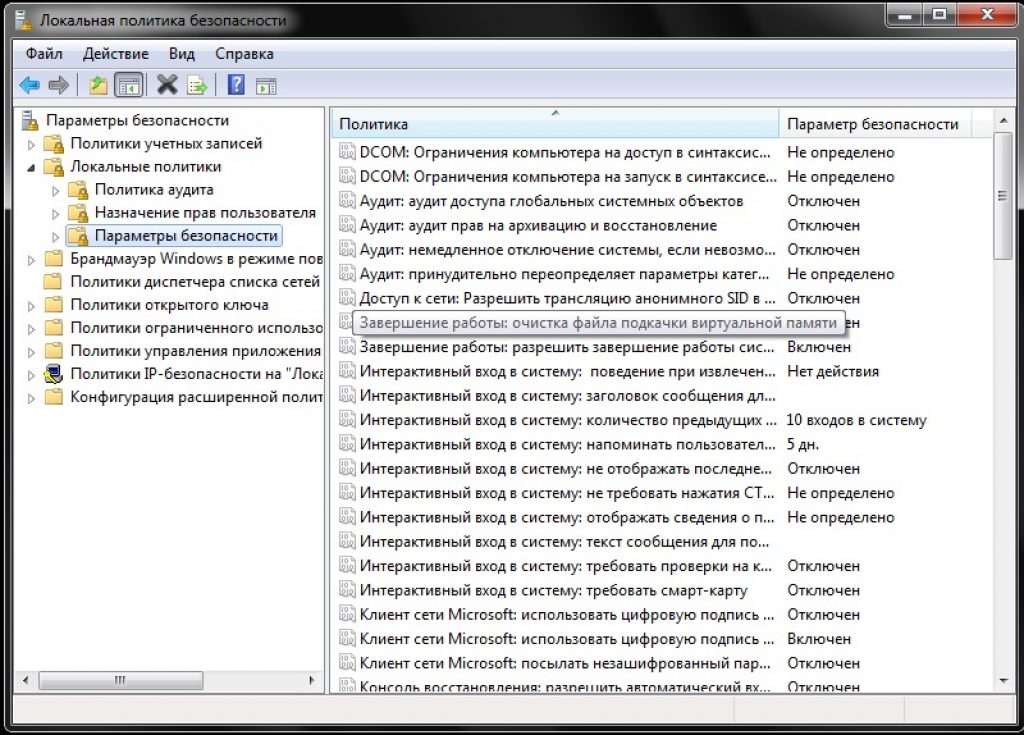
Κάντε διπλό κλικ για να το ανοίξετε.
Αλλαγή κατάστασης "Ασύνδετος" επί "Περιλαμβάνεται" και κάντε κλικ στο Apply.
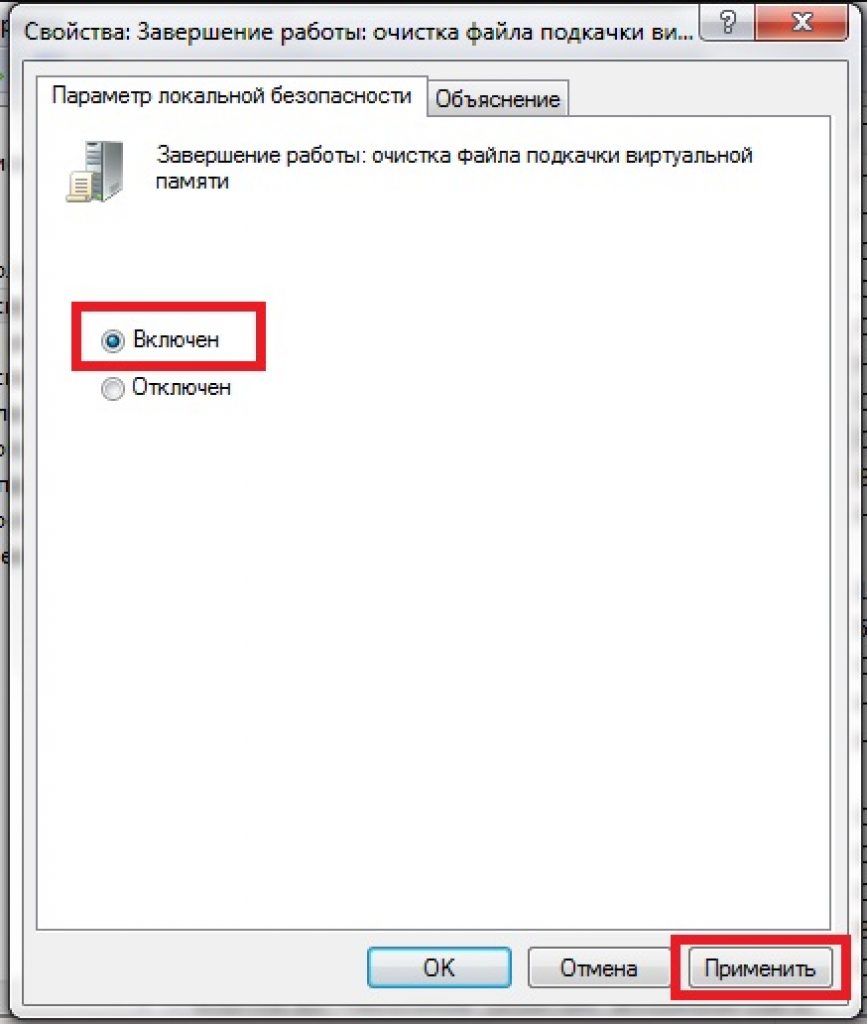
Από αυτή τη στιγμή, οι αλλαγές που έχετε κάνει θα τεθούν σε ισχύ.
Μετά από αυτά τα βήματα, η εναλλαγή θα γίνεται κάθε φορά που απενεργοποιείτε τον υπολογιστή.
Χρειάστηκαν μόνο πέντε λεπτά χρόνου και η παραγωγικότητά μου έχει ήδη βελτιωθεί.
Επιλογή θέσης αρχείου
Η λειτουργία τερματισμού λειτουργίας είναι επίσης διαθέσιμη σε οποιονδήποτε χρήστη.
Αυτή είναι μια δικαιολογημένη ενέργεια εάν δεν θέλετε να χάσετε την απόδοση και η φυσική μνήμη RAM είναι αρκετή για εσάς.
Το Swap απαιτεί πολύ χρόνο και για ορισμένους χρήστες είναι πολύ πιο εύκολο να εισαγάγουν πρόσθετα sticks μνήμης RAM.
Πρόσθετες υποδοχές που επεκτείνουν τη μνήμη RAM είναι εγγυημένο ότι επιταχύνουν την εργασία και να αυξήσει σημαντικά την παραγωγικότητα.Αυτή τη στιγμή, μπορείτε να βρείτε τα απαραίτητα εξαρτήματα σε αρκετά χαμηλές τιμές, που δεν θα βλάψουν καθόλου το πορτοφόλι σας.Αυτό ισχύει ιδιαίτερα για σχετικά αδύναμους υπολογιστές.
Το αρχείο σελιδοποίησης είναι απενεργοποιημένο ως εξής:
Στην ενότητα εικονικής μνήμης (τρόπος πρόσβασης σε αυτήν υποδεικνύεται παραπάνω), βάλτε ένα σημάδι δίπλα στην επιγραφή "Δεν υπάρχει αρχείο ανταλλαγής" .

Μπορείτε να ενεργοποιήσετε την κρυφή εικονική μνήμη που χρειαζόμαστε στην ίδια ενότητα.
Για να το κάνετε αυτό, καταργήστε την επιλογή του πλαισίου "Δεν υπάρχει αρχείο ανταλλαγής" και βάλε το απέναντι "Μέγεθος σύμφωνα με την επιλογή συστήματος" .
Εάν θέλετε, μπορείτε να ορίσετε τις δικές σας τιμές ενεργοποιώντας το πεδίο "Καθορισμός μεγέθους" .
Ποιες ακριβώς τιμές θα είναι οι βέλτιστες για εσάς περιγράφονται παραπάνω.
Windows - Αρχείο σελίδας
Βελτιστοποίηση του αρχείου σελιδοποίησης σε έναν σκληρό δίσκο
Η Microsoft έχει κάνει το αρχείο ανταλλαγής δυναμικό από προεπιλογή, αλλά διαπιστώσαμε ότι η καλύτερη απόδοση επιτυγχάνεται με ένα στατικό αρχείο.
Εάν έχετε δύο ή περισσότερους σκληρούς δίσκους, μετακινήστε το αρχείο ανταλλαγής σε οποιοδήποτε άλλο εκτός από το αρχείο συστήματος.
Τι γίνεται όμως αν υπάρχει μόνο ένας σκληρός δίσκος; Αυτή η μέθοδος είναι κατάλληλη για τέτοιες περιπτώσεις.
Πρώτα πρέπει να "διαμερίσετε" τον σκληρό δίσκο, δημιουργώντας ένα επιπλέον διαμέρισμα μεγέθους 2-3 GB σε αυτόν.
Για να το κάνετε αυτό, μπορείτε να χρησιμοποιήσετε ειδικά προγράμματα όπως το PartitionMagic (PowerQuest Corporation), τα οποία σας επιτρέπουν να χωρίσετε έναν δίσκο χωρίς να χάσετε δεδομένα.
Μπορείτε, φυσικά, να χρησιμοποιήσετε το ενσωματωμένο πρόγραμμα των Windows για το Fdisk, αλλά έχει πολλά μειονεκτήματα.
Συμπεριλαμβανομένης μιας αρκετά περίπλοκης διεπαφής, επομένως δεν θα είναι εύκολο για αρχάριους.
Η συμβουλή μας είναι να χρησιμοποιήσετε το γρήγορο και σχετικά βολικό PartitionMagic (PowerQuest Corporation).
Απλώς ακολουθούμε τον καθορισμένο αλγόριθμο. Κατεβάστε και εγκαταστήστε το πρόγραμμα.
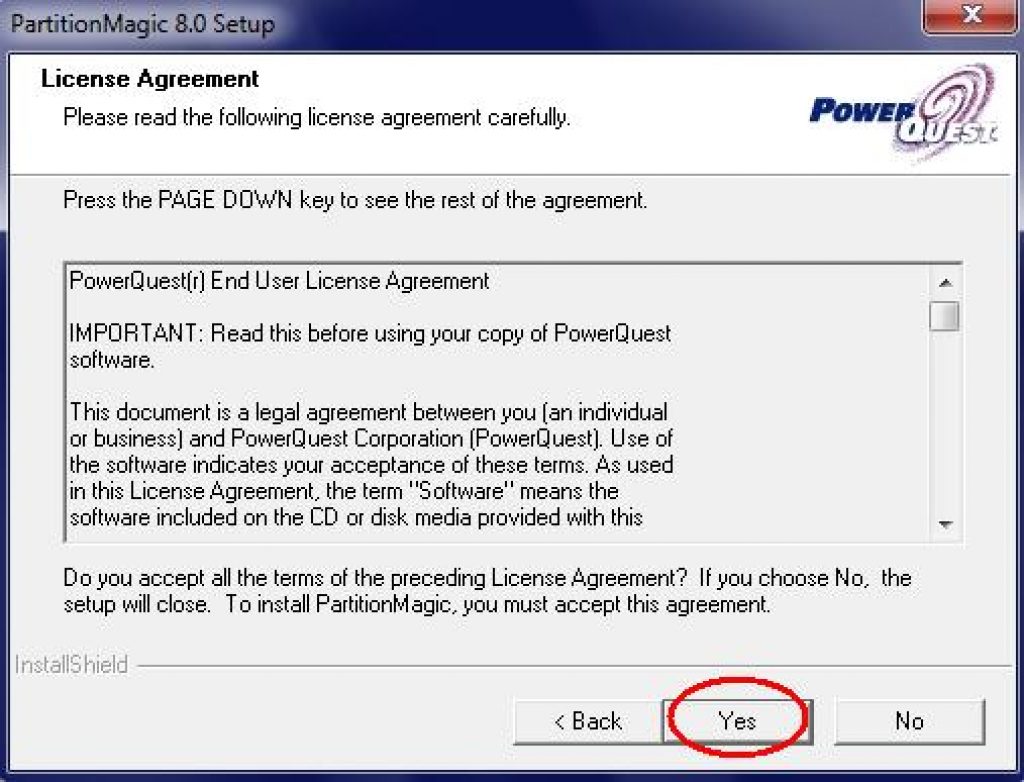
Ας το ανοίξουμε.
Στην επάνω δεξιά γωνία, κάντε αριστερό κλικ και επιλέξτε τον επιθυμητό δίσκο (στην περίπτωση αυτή υπάρχει μόνο ένας).
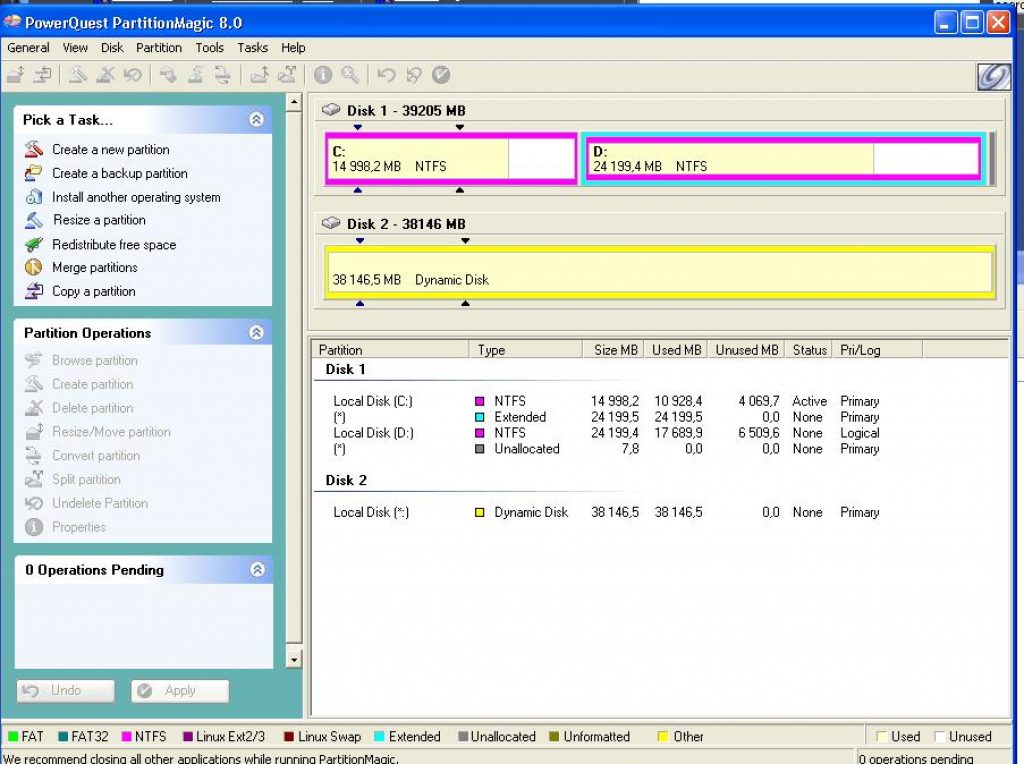
Διεπαφή προγράμματος (μη ρωσική έκδοση)
Ένα αρχείο σελίδας, ή αρχείο ανταλλαγής, είναι μια λεγόμενη εικονική μνήμη που απαιτείται για την αύξηση της φυσικής μνήμης RAM του υπολογιστή.
Κατά την εκτέλεση εφαρμογών έντασης πόρων, τα Windows 7 χρησιμοποιούν ενεργά τη φυσική μνήμη και όταν αυτή καθίσταται ανεπαρκής, μετατρέπεται σε ένα αρχείο ανταλλαγής, το οποίο αποθηκεύει δεδομένα που δεν χωρούν στη φυσική μνήμη. Το αρχείο σελιδοποίησης έχει ένα αυστηρά καθορισμένο όνομα pagefile.sys και δεν μπορεί να αλλάξει.
Κατά την εγκατάσταση και την περαιτέρω εγκατάσταση των Windows 7, το ίδιο το σύστημα επιλέγει το απαιτούμενο μέγεθος του αρχείου σελιδοποίησης, τοποθετώντας το στο δίσκο με το λειτουργικό σύστημα. Ωστόσο, οι παράμετροι που θέτει το σύστημα δεν παρέχουν πάντα την υψηλότερη απόδοση. Επιπλέον, για τη βελτίωση της απόδοσης, είναι απαραίτητο να τοποθετήσετε το pagefile.sys σε ένα διαμέρισμα διαφορετικό από το διαμέρισμα συστήματος, το οποίο θα αυξήσει την απόδοση.
Πώς να προσδιορίσετε το μέγεθος του αρχείου σελιδοποίησης
Για να εξασφαλίσετε καλή απόδοση, θα πρέπει να ορίσετε το ελάχιστο μέγεθος pagefile.sys ώστε να ισούται με την ποσότητα της φυσικής μνήμης RAM και το μέγιστο στο διπλάσιο αυτού του μεγέθους. Για παράδειγμα, εάν έχετε εγκαταστήσει 4 GB μνήμης στον υπολογιστή σας, τότε το βέλτιστο ελάχιστο μέγεθος του αρχείου ανταλλαγής θα είναι 4 GB και το μέγιστο θα είναι 8 GB.
Ορισμένοι χρήστες ορίζουν το ίδιο μέγεθος του αρχικού και του μέγιστου αρχείου ανταλλαγής, γεγονός που αποφεύγει τον κατακερματισμό του και, ως εκ τούτου, μειώνει το φορτίο στο σύστημα σε κάποιο βαθμό. Ωστόσο, μπορείτε να αποφύγετε την υποβάθμιση της απόδοσης που σχετίζεται με το δυναμικό μέγεθος του pagefile.sys ενεργοποιώντας τη δυνατότητα εκκαθάρισης pagefile.sys μετά τον τερματισμό του συστήματος.
Για να ενεργοποιήσετε την εκκαθάριση του αρχείου σελιδοποίησης όταν τα Windows τερματίζονται, ανοίξτε το παράθυρο Τοπικές πολιτικές ασφαλείας. Για να το κάνετε αυτό, μεταβείτε στο Start - Run - secpol.msc.
Στο επόμενο παράθυρο, πρέπει να βρείτε το στοιχείο Τερματισμός: διαγραφή του αρχείου ανταλλαγής εικονικής μνήμης. Κάντε διπλό κλικ σε αυτό, ορίστε την επιλογή Ενεργοποιημένο και κάντε κλικ στο κουμπί Εφαρμογή.



Πού να εντοπίσετε το αρχείο swap στα Windows 7
Τα Windows 7 σάς επιτρέπουν να τοποθετήσετε το αρχείο σελιδοποίησης σε πολλές μονάδες δίσκου ταυτόχρονα, αλλά αυτό δεν θα βελτιώσει την απόδοση. Η βέλτιστη επιλογή από την άποψη της απόδοσης είναι ένα μεμονωμένο αρχείο ανταλλαγής που βρίσκεται σε οποιοδήποτε διαμέρισμα εκτός του συστήματος.
Για να αλλάξετε την προεπιλεγμένη θέση του pagefile.sys, πρέπει πρώτα να το διαγράψετε εντελώς και στη συνέχεια να το δημιουργήσετε σε μια τοποθεσία που σας βολεύει. Πώς να το κάνετε αυτό περιγράφεται παρακάτω.
Έναρξη - κάντε δεξί κλικ στη συντόμευση Ο Υπολογιστής μου - Ιδιότητες. Θα εμφανιστεί ένα παράθυρο, στο αριστερό τμήμα του οποίου θα πρέπει να επιλέξετε Προηγμένες ρυθμίσεις συστήματος.

Θα εμφανιστεί ένα νέο μικρό παράθυρο όπου χρειαζόμαστε την καρτέλα Για προχωρημένους.

Κάντε κλικ στο κουμπί Ρυθμίσεις στην ενότητα Απόδοση. Μεταβείτε ξανά στην καρτέλα Για προχωρημένους.

Σε αυτήν την καρτέλα, πρέπει να κάνετε κλικ στο κουμπί Αλλαγή στο διαμέρισμα εικονικής μνήμης. Θα εμφανιστεί ένα παράθυρο διαλόγου όπου μπορείτε να διαμορφώσετε το μέγεθος των αρχείων ανταλλαγής σε οποιοδήποτε διαμέρισμα.

Εάν δεν έχετε αλλάξει τις ρυθμίσεις μετά την εγκατάσταση των Windows 7, το pagefile.sys θα βρίσκεται στη μονάδα δίσκου συστήματος ((C:/). Επιλέξτε το και έχοντας ενεργοποιήσει την επιλογή Χωρίς αρχείο σελιδοποίησης, κάντε κλικ στο κουμπί Ορισμός. Σε ορισμένες περιπτώσεις , μπορεί να εμφανιστεί μια προειδοποίηση. Απλώς κάντε κλικ στο κουμπί Ναι.

Επιστρέψτε στο παράθυρο διαλόγου Visual Memory και επισημάνετε τη μονάδα δίσκου όπου θέλετε να τοποθετήσετε το αρχείο ανταλλαγής. Καθορίστε το αρχικό και το μέγιστο μέγεθος του pagefile.sys: το αρχικό μέγεθος πρέπει να είναι ίσο με τη φυσική μνήμη, το μέγιστο πρέπει να είναι διπλάσιο.

Εάν θέλετε να κάνετε το μέγεθος του pagefile.sys στατικό, οι ρυθμίσεις στο πλαίσιο διαλόγου θα μοιάζουν με αυτό.


Εάν μειώσετε το μέγεθος του αρχείου σελιδοποίησης, οι αλλαγές θα τεθούν σε ισχύ αμέσως. Η αύξηση του pagefile.sys θα απαιτήσει επανεκκίνηση του υπολογιστή. Σε κάθε περίπτωση, θα εμφανιστεί ένα παράθυρο μπροστά σας που σας ζητά να κάνετε επανεκκίνηση του συστήματος.
Για τον χειρισμό λειτουργικών συστημάτων Windows, χρησιμοποιείται ένα αρχείο σελιδοποίησης, το οποίο είναι ένα είδος εικονικής μνήμης του υπολογιστή, η οποία αποτελεί επέκταση της φυσικής RAM του. Αυτό το αρχείο σελιδοποίησης διασφαλίζει τη λειτουργία των προγραμμάτων υπολογιστή σε περιπτώσεις που δεν υπάρχει αρκετή φυσική μνήμη RAM.
Τα Windows, από προεπιλογή, εντοπίζουν αυτόματα τις ρυθμίσεις του αρχείου σελιδοποίησης. Αλλά μερικές φορές η μη αυτόματη αλλαγή του αρχείου σελιδοποίησης μπορεί να βοηθήσει τον χρήστη να βελτιστοποιήσει το σύστημα. Σε ορισμένες περιπτώσεις, συνιστάται να απενεργοποιήσετε πλήρως το αρχείο σελίδας. Σε ορισμένες περιπτώσεις, είναι καλύτερο να μην κάνετε τίποτα και να αφήσετε το σύστημα να συνεχίσει να καθορίζει αυτόματα το μέγεθος του αρχείου σελιδοποίησης. Παρακάτω θα μάθουμε πώς να ρυθμίσετε το αρχείο σελιδοποίησης σύμφωνα με τη συγκεκριμένη χρήση του υπολογιστή, καθώς και τα χαρακτηριστικά του.
Πώς να αυξήσετε ή να μειώσετε το αρχείο σελιδοποίησης στα Windows 7/8/10
Πριν μιλήσουμε για το βέλτιστο μέγεθος αρχείου για διαφορετικά σενάρια, θέλουμε να εξηγήσουμε πώς μπορείτε να αλλάξετε αυτό το μέγεθος ή να απενεργοποιήσετε τη χρήση της εικονικής μνήμης του λειτουργικού συστήματος.Για να διαμορφώσετε τις ρυθμίσεις του αρχείου σελιδοποίησης, μεταβείτε στις "Ιδιότητες συστήματος" (" Ο υπολογιστής μου" κάντε δεξί κλικ - " Ιδιότητες"), και στη συνέχεια επιλέξτε "Προστασία συστήματος" από τη λίστα που εμφανίζεται.

Μπορείτε να το κάνετε πιο γρήγορα πατώντας " Win+R" και μετά πληκτρολογώντας την εντολή sysdm.cpl (κατάλληλο για Windows 7/8/10).

Ανοίξτε την καρτέλα "" στο παράθυρο διαλόγου Επιπροσθέτως", μετά κάντε κλικ στο κουμπί " Επιλογές", που βρίσκεται στην ενότητα " Εκτέλεση" και μετά επιλέξτε ξανά την καρτέλα " Επιπροσθέτως" Μετά από αυτό, θα πρέπει να μεταβείτε στην ενότητα " Εικονική μνήμη"και πατήστε το πλήκτρο" Αλλαγή».

Εδώ μπορείτε να διαμορφώσετε τις απαραίτητες παραμέτρους εικονικής μνήμης:

- Αύξηση ή μείωση του αρχείου σελιδοποίησης.
- Απενεργοποιήστε την εικονική μνήμη.
Πώς να ρυθμίσετε σωστά το αρχείο σελιδοποίησης;
Σε ορισμένα άρθρα που είναι αφιερωμένα στη βελτιστοποίηση των Windows, υπάρχουν συστάσεις σχετικά με την απενεργοποίηση του αρχείου σελίδας εάν το μέγεθος RAM είναι 8 ή 6 gigabyte. Προτείνουν επίσης τη χρήση αυτόματης επιλογής του μεγέθους του αρχείου σελιδοποίησης. Αυτές οι συμβουλές βασίζονται στα ακόλουθα. Εάν το αρχείο σελιδοποίησης είναι απενεργοποιημένο, ο υπολογιστής δεν θα χρησιμοποιήσει τον σκληρό δίσκο του ως πρόσθετη μνήμη. Αυτό θα αυξήσει την ταχύτητα του λειτουργικού συστήματος (η μνήμη RAM του υπολογιστή είναι πολλές φορές πιο γρήγορη). Καθορίζοντας με μη αυτόματο τρόπο το ακριβές μέγεθος του αρχείου σελιδοποίησης (συνιστάται το αρχικό και το μέγιστο μέγεθος να είναι το ίδιο), θα ελευθερώσουμε χώρο στο δίσκο και θα μπορέσουμε να εξοικονομήσουμε το λειτουργικό σύστημα από την ανάγκη προσαρμογής του μεγέθους αυτού του αρχείου.Σημείωση: όταν χρησιμοποιείτε μονάδα SSD, συνιστάται να εγκαταστήσετε τη μέγιστη δυνατή ποσότητα μνήμης RAM και να απενεργοποιήσετε εντελώς το αρχείο σελίδας, γεγονός που θα αυξήσει τη διάρκεια ζωής της μονάδας στερεάς κατάστασης.
Πιστεύουμε ότι κατά τη ρύθμιση του αρχείου σελιδοποίησης, θα πρέπει πρωτίστως να μην εστιάσετε στο μέγεθος της μνήμης RAM, αλλά στις ιδιαιτερότητες της χρήσης του υπολογιστή, διαφορετικά υπάρχει μεγάλη πιθανότητα να εμφανιστεί ένα μήνυμα για ανεπαρκή μνήμη.
Εάν η υπολογιστική σας συσκευή έχει 8 gigabyte μνήμης RAM και χρησιμοποιείτε τον υπολογιστή σας κυρίως για περιήγηση σε διάφορους ιστότοπους και επίσης σε μερικά παιχνίδια, η απενεργοποίηση του αρχείου σελίδας είναι πιθανώς η σωστή λύση (αν και υπάρχει πιθανότητα να δείτε ένα μήνυμα ανεπαρκούς μνήμης) .
Εάν χρησιμοποιείτε τον υπολογιστή σας για να επεξεργάζεστε φωτογραφίες χρησιμοποιώντας επαγγελματικά προγράμματα, εργάζεστε με τρισδιάστατα ή διανυσματικά γραφικά, σχεδιάζετε κινητήρες πυραύλων και σπίτια, αλλά και χρησιμοποιείτε εικονικές μηχανές, οκτώ gigabyte μνήμης RAM δεν θα είναι αρκετά για εσάς, επομένως κατά τη διάρκεια της εργασίας σας θα χρειάζεται οπωσδήποτε ένα αρχείο σελίδας. Επιπλέον, με την απενεργοποίηση του αρχείου σελιδοποίησης, κινδυνεύετε να χάσετε απροσδόκητα έγγραφα που δεν έχετε αποθηκεύσει, καθώς και αρχεία εάν παρουσιαστεί έλλειψη μνήμης.
 Εάν δεν μπορείτε να προσδιορίσετε πόση μνήμη RAM χρειάζεστε και ποιο θα πρέπει να είναι το βέλτιστο μέγεθος αρχείου σελίδας, συνιστούμε να ακολουθήσετε αυτά τα βήματα:
Εάν δεν μπορείτε να προσδιορίσετε πόση μνήμη RAM χρειάζεστε και ποιο θα πρέπει να είναι το βέλτιστο μέγεθος αρχείου σελίδας, συνιστούμε να ακολουθήσετε αυτά τα βήματα: 
Στο Διαδίκτυο μπορείτε να βρείτε συστάσεις που διαφέρουν από την επιλογή που προτείνεται παραπάνω. Πρέπει να αποφασίσετε μόνοι σας ποιες από αυτές τις συστάσεις θα ακολουθήσετε.

